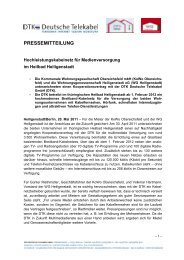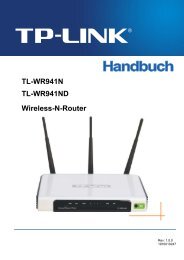Cisco Model DPC3212 and EPC3212 VoIP Cable Modem User ...
Cisco Model DPC3212 and EPC3212 VoIP Cable Modem User ...
Cisco Model DPC3212 and EPC3212 VoIP Cable Modem User ...
Sie wollen auch ein ePaper? Erhöhen Sie die Reichweite Ihrer Titel.
YUMPU macht aus Druck-PDFs automatisch weboptimierte ePaper, die Google liebt.
Anschließen des Kabelmodems für Internet- und Telefondienste<br />
4 Verbinden Sie den Computer anh<strong>and</strong> einer der folgenden Methoden mit dem<br />
Kabelmodem.<br />
� Ethernet-Verbindung: Schließen Sie ein Ende des gelben Ethernet-Kabels an<br />
den Ethernet-Port des Computers und das <strong>and</strong>ere Ende an den gelben<br />
ETHERNET-Port auf der <strong>Modem</strong>rückseite an.<br />
Hinweis: Wenn Sie mehr Ethernet-Geräte anschließen möchten als Ports am<br />
<strong>Modem</strong> verfügbar sind, müssen Sie einen oder mehrere externe Ethernet-<br />
Switches mit mehreren Ports verwenden.<br />
� USB-Verbindung: Schließen Sie ein Ende des gelben USB-Kabels an den<br />
USB-Port des Computers und das <strong>and</strong>ere Ende an den USB-Port auf der<br />
<strong>Modem</strong>rückseite an.<br />
Wichtig: Beim Verwenden einer USB-Verbindung müssen Sie die<br />
entsprechenden USB-Treiber auf dem Computer installieren. Weitere<br />
Informationen hierzu finden Sie unter Installieren von USB-Treibern (auf<br />
Seite 27).<br />
Hinweis: Es ist möglich, gleichzeitig zwei separate Computer an dem<br />
Kabelmodem anzuschließen. Dazu müssen Sie einen Computer mit dem<br />
ETHERNET-Port und den <strong>and</strong>eren Computer mit dem USB-Port verbinden.<br />
Schließen Sie den Computer auf keinen Fall gleichzeitig an den ETHERNET-<br />
und den USB-Port an.<br />
5 Verbinden Sie ein Ende des Telefonverbindungskabels (nicht im Paket enthalten)<br />
mit einem Telefonanschluss bzw. mit einem Telefon oder Faxgerät. Verbinden<br />
Sie anschließend das <strong>and</strong>ere Ende dieses Kabels mit dem zutreffenden RJ-11-<br />
TELEFON-Anschluss auf der <strong>Modem</strong>rückseite. Die Telefonanschlüsse sind<br />
hellgrau und je nach Region mit 1/2 und 2 oder 1 und 2 gekennzeichnet.<br />
Hinweise:<br />
– Achten Sie darauf, dass Sie den Telefondienst an den richtigen RJ-11-<br />
Anschluss anschließen. Für einfache Telefondienste verwenden Sie<br />
Anschluss 1/2 oder 1.<br />
– In Nordamerika ist über den RJ-11-Anschluss 1/2 des Kabelmodems die<br />
Verwendung mehrerer Telefonleitungen möglich. Leitung 1 wird von<br />
den Kontakten 3 und 4 des Anschlusses 1/2, Leitung 2 von den<br />
Kontakten 2 und 5 unterstützt. In Europa unterstützen Kabelmodems<br />
nur eine Leitung pro Port. Leitung 1 steht über Anschluss 1, Leitung 2<br />
über Anschluss 2 zur Verfügung.<br />
– Für Telefone, die über <strong>and</strong>ere Stecker als RJ-11 angeschlossen werden, ist<br />
möglicherweise ein externer (separat erhältlicher) Adapter erforderlich.<br />
6 Stecken Sie nun ein Ende des Netzkabels des Kabelmodems in den<br />
Netzanschluss auf der <strong>Modem</strong>rückseite. Stecken Sie das Netzkabel anschließend<br />
in eine Steckdose, um das <strong>Modem</strong> einzuschalten. Das <strong>Modem</strong> führt eine<br />
automatische Suche nach dem Breitb<strong>and</strong>-Datennetzwerk durch und meldet sich<br />
bei diesem an. Dieser Vorgang kann 2 bis 5 Minuten in Anspruch nehmen. Das<br />
<strong>Modem</strong> ist einsatzbereit, sobald die LEDs POWER, DS, US und ONLINE auf der<br />
Vorderseite nicht mehr blinken, sondern permanent leuchten.<br />
Teilenummer 4036185 Rev A 25